Visto que mi tarjeta
ASUS EAH3650 Silent HTDI/512M no se dejaba instalar correctamente en mi instalación de Kalyway actualizada a la 10.5.5, la pasada noche me puse en marcha para darle un enfoque distinto al tema, el cual ha sifdo todo un éxito que quiero compartir con vosotros y que probablemente os tiente a reinstalar vuestro equipo siguiendo este método. Ya sabéis aquello de "si funciona... no lo toques", pero eso no va con nosotros y nuestro espíritu cacharrero ¿verdad?
Tenía ganas de probar un método de instalación alternativo que apareció en los foros de InsanelyMac por el mes de Julio. Es lo que se denomina el método BOOT-132 y cuyo objetivo es conseguir
instalar Mac OS X a partir del DVD original de Leopard. El resultado de la instalación es reconocido por el sistema operativo como un Mac y por lo tanto
se pueden utilizar sin ningún riesgo las actualizaciones automáticas. Suena bien ¿verdad?
La base técnica - como casi todas las cosas geniales - no puede ser más sencilla. Se trata de arrancar tu equipo con un CD adaptado a tu placa base que te deja en el prompt de Darwin. Una vez en ese punto cambias el CD con el que has arrancado por el DVD original de Apple y realizas el proceso de instalación.
La instalación debe realizarse como si fuera un Mac original formateando el disco duro que vayamos a utilizar con un esquema de particiones GUID (Globally Unique IDentifier) que tiene una estructura especial en la que además de las particiones que crea, hay otras ocultas con sectores de arranque y demás. Si tenéis interés podéis leer sobre el tema en
esta entrada de Wikipedia.
En mi caso he optado por reutilizar mi disco SATA de 400 GB para la tarea. Lo he formateado siguiendo un esquema de particiones GUID con una partición de 50 GB para Mac OS X a la que he denominado "Leopard" y otra para datos, que he formateado desde la Utilidad de discos de Mac OS como FAT (en realidad la formatea en FAT32) pero que después he formateado desde Windows XP en formato NTFS, para poder usarla como unidad compartida para datos.
Desde Windows XP se ve muy bien este esquema de particiones reales y las "ocultas" antes y después de la partición de Leopard.
No me extiendo más en los conceptos técnicos, la instalación no puede ser más fácil y aquí tenéis mi receta:
Cómo instalar Apple Mac OS X a partir del DVD original de Leopard
Fase 0. Antes de comenzar, prerrequisitos.
Partimos de la base que tenemos la BIOS configurada con los controladores SATA en modo AHCI, bien sean estos del chipset de Intel - tipo al ICH8R de mi placa - como si tenéis otros adicionales tipo al JMicron. Todos en formato AHCI antes de comenzar, ¿OK?
Lo primero que debéis hacer es visitar
este hilo de InsanelyMac en donde están publicadas diferentes versiones del CD de arranque BOOT-132 en formato ISO para diferentes placas base, en mi caso es la ASUS P5B, pero también hay versiones disponibles para
- Gigabyte GA-965P-DS3
- Gigabyte GA-965P-DS3 v2 (Chipset P965)
- Gigabyte GA-P35-DS3L (Chipset P35)
- Gigabyte GA-P35-DS4 (Chipset P35) <--- Esta para WRC
- Asus P5W DH Ddeluxe (Chipset 975X) <--- Esta para maverick7, r_force
- Asus P5K (Chipset P35) <--- Esta para Pepet
- Asus P5K Deluxe (Chipset P35) <--- Esta para King Conan¿?
- Asus P5B-v2 (Chipset P965) <--- Esta para mí
- Asus PSE-VM HDMI (Chipset G35)
- Dell E520 (Chipset P965/G965)
- Dell Inspiron
- Intel DP35DP (P35 Chipset)
Incluso hay una imagen genérica y métodos para construiros vuestra propia imagen. Una vez hayáis descargado el archivo con vuestra versión, veréis que en el interior hay varios ficheros, entre ellos una imagen ISO que deberéis grabar para poder tener el CD-boot necesario para comenzar.
El resto de componentes del archivo descargado deberéis tenerlos a mano, pues los necesitaréis tras la instalación inicial de Leopard. Ocupan poco así que los podéis tener en algún disco, llave USB, CD, etc...
Lógicamente también deberéis tener a mano el DVD original de Leopard.
Si tenéis drivers específicos para vuestro hardware, tenedlos a mano.
Y si aún no los tenéis haceros con dos herramientas fundamentales. Pacifist para poder inspeccionar el interior de los paquetes de instalación y OSx86 Tools para poder hacer tareas de mantenimiento imprescindibles.
Fase 1. Comenzamos. Arrancamos con el CD-Boot
Enceded el ordenador y seleccionad el arranque desde la unidad de CD. Veréis que se carga un bootloader basado en Linux que finaliza con el prompt de Darwin, que queda a la espera de vuestras instrucciones después de un símbolo de ":"
Expulsad el CD-Boot e introducir el DVD original de Leopard. Esperad un poco a que el sistema lo detecte.
En el prompt de Darwin pulsad la tecla "intro". Las primeras veces no lo detecta, pero insistid presionando intro unas cuantas veces y veréis que se inicia el DVD original de Leopard.
Pide que pulséis una tecla para iniciar desde el DVD, hacedlo.
Comienza la carga del DVD de instalación como si estuviéseis en un auténtico Mac.
Fase 2. Instalación del DVD original de Mac OS X
Tras la carga inicial, se os presenta la selección de idioma de instalación. Si deseáis hacerlo en español, seleccionad el mismo como idioma principal.
En la siguiente pantalla de bienvenida, elegid del menú de herramientas la "Utilidad de Discos".
Os presentará los discos de vuestro sistema a la izquierda. Seleccionad el que queráis utilizar para instalar OSX.
Entrad en la sección de "Particiones" y elegid un esquema de particiones con el número que deseéis. En mi caso he utilizado dos para "Leopard" y "DATOS" pero podéis dividirlo en más. Una buena idea puede ser tener dos discos para "Leopard", con una segunda partición de test en donde poder probar y estropear sin miedo a dañar la partición que tenemos operativa.
Asignad el tamaño deseado a las particiones, asegurándoos de que la partición de Leopard se queda en formato Mac OS Plus (con registro) y que habéis seleccionado en la parte inferior el esquema de particiones GUID. Esto es fundamental. Aplicar los cambios y salid de la utilidad de discos.
Ahora ya sólo queda pulsar "Continuar" para elegir el volumen de instalación de Leopard y dejar trabajar al instalador. Podéis acortar el tiempo de instalación omitiendo la comprobación del DVD, pero aún así os costará unos veinte minutos ya que la instalación por defecto instala un montón de drivers de impresoras adicionales.
Una vez finalizado el proceso, os pedirá reiniciar y lo haréis con diligencia.
Fase 3. Primer reinicio
El sistema aún no sabe arrancar desde el disco duro, así que deberéis arrancar de nuevo desde el CD-Boot adaptado de vuestra placa.
Una vez en el prompt de Darwin, veréis que se os ofrece la opción de iniciar desde los discos duros de vuestro sistema, que se identifican con dos números a partir del [80], [81], [82], [83], ...
En el prompt de Darwin escribid el número de vuestro disco. Si sólo tenéis uno será el 80, pero si tenéis varios deberéis hacerlo con prueba y error. Introducís el número, pulsáis intro y os mostrará el nombre del volumen. Si no es el de Leopard, pulsáis escape y vuelta a empezar con otro disco. En mi caso era el 83.
Seleccionado el volumen de arranque tenéis la opción de indicar las opciones de inicio. Si sois muy curiosos como yo podéis entrar con -v pero si no seleccionais nada veréis que el sistema entra sin ningún problema a vuestra instalación, y dependiendo del tipo de hardware que tengáis, con soporte completo o a falta de rematar la instalación de algún driver.
Fase 4. Modificación para poder iniciar el sistema desde el disco duro
En el archivo que os habéis descargado habrá una carpeta con el nombre "Post Install" en la que se guardan las cosas que deberéis aplicar tras este primer reinicio. Lo más importante es el Chamaleon DFE for Hard_Disk.
Haced click en el archivo de imagen y veréis que se monta una unidad virtual que tiene un enlace a una carpeta de extensiones. Pues bien, debéis arrastrar la carpeta de extensiones de vuestro CD de BOOT sobre este enlace simbólico, que provocará que se copien ciertos archivos a zonas ocultas del sistema desde donde se controla el boot.
A continuación deberéis usar el instalador Chamaleon DFE for Hard Disk y reiniciar el sistema. Deberíais poder acceder al sistema sin necesidad de tener el CD-BOOT instalado
Fase 5. Actualización a la versión 10.5.5
Esto es opcional, pero yo encuentro muy cómodo el aplicar la actualización a la versión 10.5.5 en un sólo paso usando el Combo Update disponible en
http://www.apple.com/support/downloads/macosx1055comboupdate.html
Podéis obviar esta fase y hacerlo todo desde la actualizaciones automáticas desde el menú Apple, ya que al ser esta una instalación "oficial", no tendréis problema alguno al instalar las actualizaciones, siempre que vuestro hardware esté soportado por el sistema operativo.
Otros elementos de hardware pueden requerir instalaciones de controladores más específicas e incluso volver inestable el sistema, así que la recomendación es buscar elementos lo más parecidos a los oficiales de Apple.
Es el caso de mi tarjeta gráfica Asus EAH3650 HD que ha requerido un poco más de maña en la instalación, pero he probado a descargar e instalar actualizaciones automáticas y ha funcionado perfectamente.
Fase 6. Instalación de drivers específicos
Este punto es específico de cada uno y su hardware, pero no debiérais tener demasiados problemas. Mi receta para instalaciones sin problemas pasa por hacer dos cosas de forma secuencial:
- Instalar el controlador con Pacifist si está dentro de un archivo .pkg o con OSx86 Tools o Kext-helper si son kexts sueltos.[/*:m:2zf8ln5a]
- Antes de reiniciar, usar las opciones de limpieza de caché de OSx86 Tools[/*:m:2zf8ln5a]
Con estos dos pasos, te aseguras de que el sistema cogerá sin ninguna duda los drivers que has instalado y no versiones anteriores en la caché del sistema.
Instalación de los drivers de mi equipo (específico de mi máquina)
En mi caso concreto y con el hardware de mi equipo todos los elementos tienen soporte nativo de Leopard sin drivers adicionales, a excepción de la tarjeta gráfica y una de las tarjeta de red.
La placa base ASUS P5B Deluxe lleva dos tarjetas de red. Una de ellas es una "Marvell Yukon Chipset based Ethernet Controller" y la otra es una "Marvell Yukon 88E8001/8003/8010 PCI Gigabit Ethernet Controller". La primera funciona de forma nativa y la otra funciona estupendamente con el driver Marvell Gigabit incluido en el pack de drivers específicos de la P5B Deluxe preparados por Mistico86. Como no quiero instalar todos los drivers del pack, he abierto el .pkg con Pacifist y he seleccionado sólo ese driver para instalarlo. Se puede hacer "en caliente" y Mac OS X detecta inmediatamente que tienes una nueva interfaz de red. La he configurado con mis parámetros de direccionamiento IP y listo.
La tarjeta gráfica ha sido un poco más peliaguda. En la versión 10.5.5 hay algún tipo de soporte para la serie de esta tarjeta, pero no funciona correctamente y al iniciar aparece la pantalla con "basura" y no se puede acceder al escritorio. Para sacarlo adelante he realizado lo siguiente:
- Iniciar el sistema con las opciones -x -f -v para que entre en modo seguro, sin cargar extensiones ni el archivo de configuración.
- La entrada en modo seguro exige introducir la contraseña del usuario. Lo hacemos.
- Abro con Pacifist el driver de mi tarjeta, disponible junto con los de otras ATI Radeon HD en el primer mensaje de este hilo
- Instalo el driver con Pacifist, aceptando reemplazar los archivos existentes por los nuevos. ¡Hasta 70 reemplazos!
- No reiniciar. Repito, NO reinicar.
- Ejecuto OSx86 Tools y selecciono todas las opciones de limpieza. Clear Extensions Cache, Clear System Application Cache, Clear User Application Cache, Run CRON Maintenance Scripts, Update Prebinding y Touch Extensions Folder. No he seleccionado la reparación de permisos ni la asignación de permisos a la carpeta de extensiones porque tardan mucho tiempo en ejecutarse, pero no debieran hacer ningún daño sino todo lo contrario.
- Una vez terminada la tarea puedes reiniciar el equipo
- Cruzar los dedos, aunque ya lo he probado dos veces y las dos veces me ha funcionado. Lo único que no me funciona correctamente es el apagado y reinicio del equipo. Hasta la versión 10.5.4 lo hace perfectamente, pero con la actualización a la 10.5.5 al apagar se apaga el sistema pero no totalmente, siguen los ventiladores encendidos y se queda como en "standby". Lo mismo ocurre al reiniciar, realiza todo el proceso de reinicio hasta apagar la máquina pero no acaba de reiniciarla. Creo que tiene que ver con el soporte multiprocesador y que debo investigar el método del CHUD.pkg pero lo haré con calma y ya os diré cómo acaba.
Fase 7. A disfrutarlo
Y después de este nuevo tutorial "a la bilbaína" sólo os queda disfrutar de este fantástico sistema operativo. Como bien dijo King Conan, "se me han acabado las excusas para probarlo", así que quiero ver cómo lo ponéis en práctica.








 . He dejado toda la noche el pc en marcha y hasta ahora está perfectamente (con las versiones anteriores del S.O no sucede ese problema).
. He dejado toda la noche el pc en marcha y hasta ahora está perfectamente (con las versiones anteriores del S.O no sucede ese problema). 





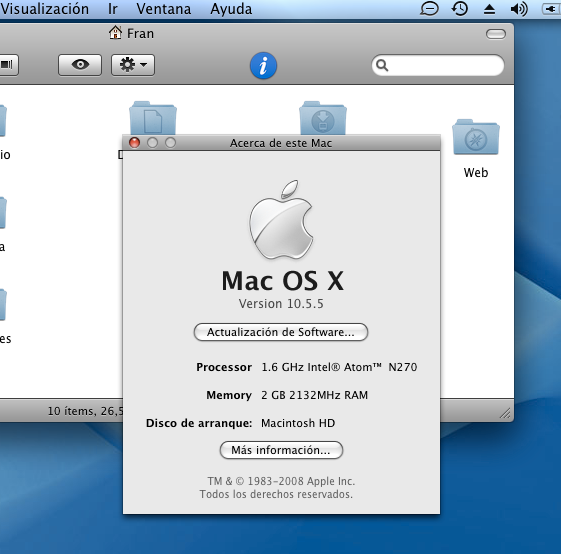


 :
:
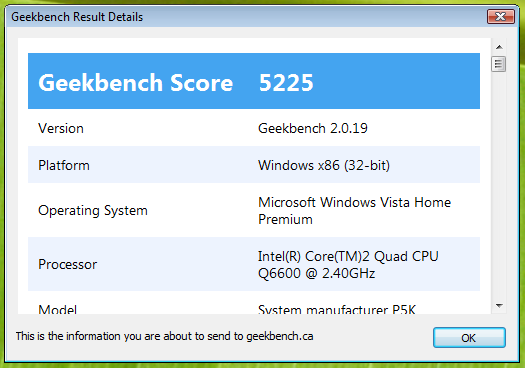






 ... ¡¡¡ qué pereza !!!
... ¡¡¡ qué pereza !!!